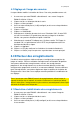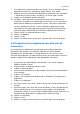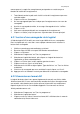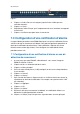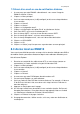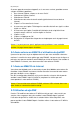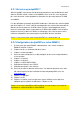Operation Manual
60 | FRANÇAIS
10.0 Affichage des images sur votre
téléphone portable
Votre EM6015 est équipé d’une fonction dite ‘mobile’. Cette fonction vous permet
d’afficher les images transmises par votre EM6015 directement sur des téléphones
portables compatibles.
10.1 Configuration de votre EM6015 pour votre téléphone
portable
1. Assurez-vous que votre EM6015 a bien démarré - vous verrez l’image du
EM6015 s’afficher à l’écran.
2. Cliquez une fois sur le bouton droit de la souris.
3. Cliquez sur ‘Menu principal’.
4. Saisissez votre mot de passe (si déjà configuré) ou laissez ce champ vide dans
le cas contraire.
5. Cliquez sur ‘Avancé’
6. Cliquez sur ‘Mobile’.
7. Sélectionnez la bande passante adéquate sous ‘Réseau mobile’. (Veuillez
également consulter la ‘Foire aux questions’ pour plus d’informations sur les
réglages adaptés).
8. Le ‘Port mobile’ peut être configuré sur 15962 (par exemple) à moins que vous
n’ayez déjà transmis ce port sur votre routeur.
9. Cliquez sur ‘Appliquer’.
10. Cliquez sur ‘Ok’.
11. Cliquez sur ‘Quitter’ jusqu’à ce que vous soyez de retour au menu principal.
Astuce : Le port spécifié sous ‘Port mobile’ doit être transmis dans le pare-feu de votre
routeur. Si vous omettez de transmettre ou d’ouvrir ce port, aucune image ne pourra
être transmise vers votre téléphone portable. Veuillez vous référer au manuel de votre
routeur pour plus de détails sur l’ouverture des ports. Dans le chapitre qui suit, il vous
sera expliqué comment ouvrir des ports sur le EM4570 wLINK 300.
10.2 Transmission de port sur le EM4570 wLINK 300
Parfois, l’ouverture de ports sur un routeur peut s’avérer compliqué. C’est pour cette
raison que nous dédions un chapitre spécial à l’explication de l’ouverture/transmission
du port 15962 sur le routeur sans-fil EM4542 wLINK 300. Voici un exemple :
1. Ouvrez votre navigateur web (par exemple : Internet Explorer, Netscape ou
Firefox).
2. Saisissez ‘http://192.168.8.1’ dans la barre d’adresse.
3. Appuyez sur la touche Entrée ou cliquez sur ‘Aller à’.
4. Un message vous invite ensuite à saisir votre ‘Nom d’utilisateur’ et ‘Mot de
passe’. Dans le champ ‘Nom d’utilisateur’ saisissez ‘admin’ et faites de même